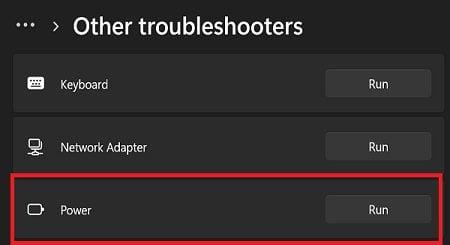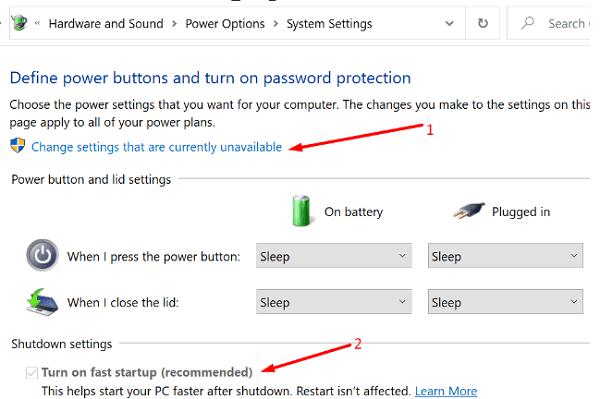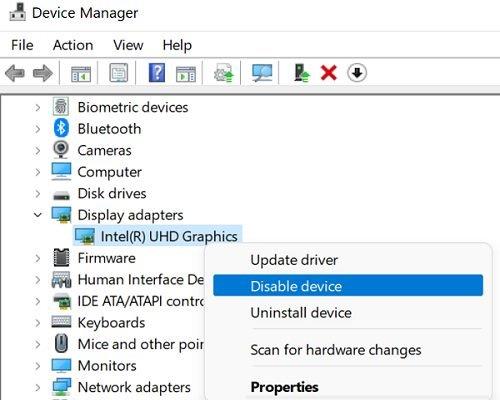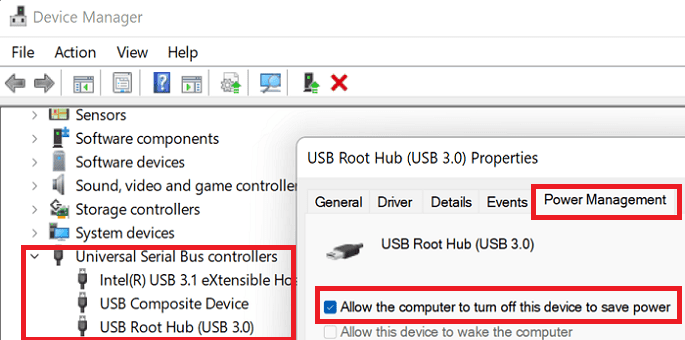Wanneer u op de knop "Afsluiten" klikt, verwacht u dat uw computer volledig wordt uitgeschakeld. Helaas gebeurt dat niet altijd. Het scherm kan in zeldzame gevallen zwart worden, maar de ventilatoren en het moederbord werken nog steeds. Laten we eens kijken wat u kunt doen om het probleem snel op te lossen.
Oplossing: Windows wordt afgesloten, maar pc blijft aan
Forceer uw pc om af te sluiten
Houd de aan/uit-knop 5-10 seconden ingedrukt en controleer of u veranderingen opmerkt. Druk bovendien op de Shift-toets en sluit vervolgens uw machine af. Als uw machine nog steeds aan staat, haalt u de stekker uit het stopcontact. Als u een laptop gebruikt, verwijdert u de batterij en wacht u een minuut voordat u deze opnieuw plaatst en uw apparaat weer inschakelt.
Natuurlijk zijn dit slechts pleisteroplossingen. Ga naar de volgende stappen om het probleem op de lange termijn op te lossen.
Voer de probleemoplosser voor stroom uit
Windows-computers hebben een ingebouwde probleemoplosser voor energie die u kunt gebruiken om automatisch algemene problemen met uw energie- en slaapinstellingen op te lossen.
Ga naar Instellingen , selecteer Systeem , ga naar Problemen oplossen en scrol omlaag naar Andere probleemoplossers . Zoek de probleemoplosser voor stroom en voer deze uit .
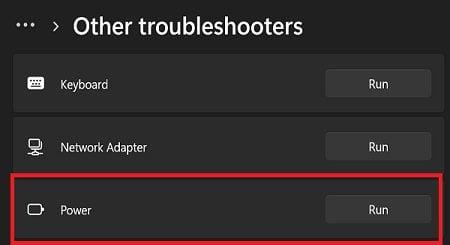
Snel opstarten uitschakelen
Snel opstarten is een energie-optie die uw computer in een slaapstand zet in plaats van volledig af te sluiten. Met andere woorden, uw machine wordt niet volledig uitgeschakeld. Het probleem is dat deze optie standaard is ingeschakeld als uw computer dit ondersteunt. Dat zou kunnen verklaren waarom uw machine niet volledig wordt afgesloten.
Zo kunt u Snel opstarten uitschakelen:
- Ga naar Configuratiescherm .
- Navigeer naar Hardware & Geluid .
- Ga naar Energiebeheer .
- Klik in het linkerdeelvenster op Kies wat de aan / uit-knop doet .
- Klik vervolgens op Instellingen wijzigen die momenteel niet beschikbaar zijn .
- Schakel het selectievakje Snel opstarten inschakelen (aanbevolen) uit .
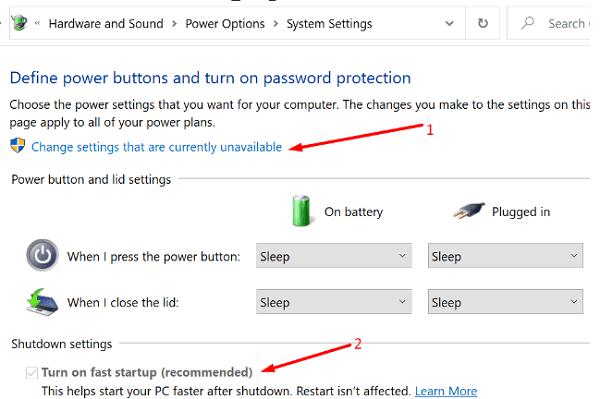
Sla de instellingen op, start uw machine opnieuw op en sluit deze vervolgens af. Controleer of uw computer volledig wordt afgesloten.
Installeer uw stuurprogramma's opnieuw
Beschadigde, verouderde of ontbrekende stuurprogramma's kunnen verschillende storingen en problemen op uw computer veroorzaken, waaronder problemen met afsluiten. Vaak is uw videostuurprogramma de boosdoener. Probeer uw grafische driver te verwijderen en opnieuw te installeren. Werk het niet alleen bij; u moet het verwijderen en opnieuw installeren.
- Start Apparaatbeheer .
- Vouw de lijst met beeldschermadapters uit .
- Klik met de rechtermuisknop op uw grafische driver .
- Selecteer Apparaat verwijderen .
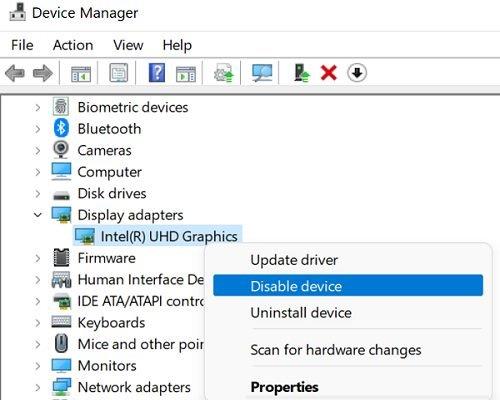
- Start uw computer opnieuw op om het stuurprogramma automatisch opnieuw te installeren.
Controleer of er een uitroepteken staat naast andere stuurprogramma's. Dit geeft aan dat de respectievelijke stuurprogramma's defect zijn. U moet ze bijwerken of opnieuw installeren om het probleem op te lossen.
Schakel energiebeheer voor USB-apparaten uit
Probeer energiebeheer voor al uw USB-apparaten uit te schakelen en controleer of deze oplossing werkt.
- Start Apparaatbeheer .
- Scroll naar beneden naar USB-controllers .
- Klik met de rechtermuisknop op het eerste item en selecteer Eigenschappen .
- Klik vervolgens op het tabblad Energiebeheer .
- Schakel het selectievakje uit met de tekst Sta de computer toe dit apparaat uit te schakelen om energie te besparen .
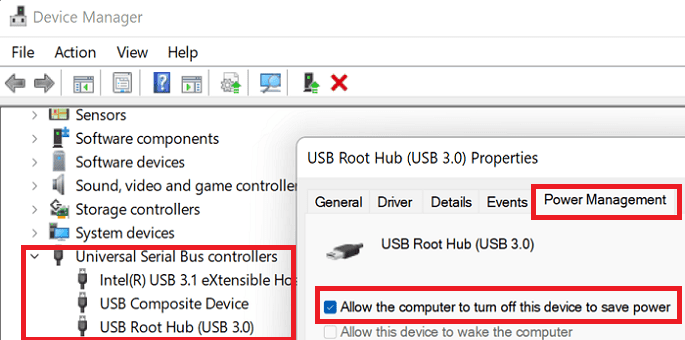
- Herhaal deze stappen voor al je apparaten.
BIOS/UEFI bijwerken
Als niets werkt, update dan het BIOS naar de nieuwste versie en controleer of deze oplossing uw afsluitproblemen oplost.
Ga naar de website van uw computerfabrikant. Download vervolgens de nieuwste BIOS- of UEFI-versie voor uw apparaat en kopieer deze naar een USB-flashstation. Start uw machine opnieuw op, open het BIOS/UEFI-menu en installeer de nieuwste BIOS/UEFI-versie.
De stappen die u moet volgen om het BIOS bij te werken, kunnen variëren, afhankelijk van uw fabrikant. Ga voor meer informatie en stapsgewijze instructies naar de ondersteuningspagina van uw computerfabrikant.
Conclusie
Als uw computer niet volledig afsluit, drukt u op de aan/uit-knop om hem geforceerd uit te schakelen en haalt u de stekker uit het stopcontact. Voer vervolgens de probleemoplosser voor stroom uit en schakel Snel opstarten uit. Verwijder bovendien uw grafische stuurprogramma's en installeer ze opnieuw. Als het probleem zich blijft voordoen, schakelt u Energiebeheer voor alle USB-apparaten uit en werkt u het BIOS bij.
Hebben deze oplossingen het probleem voor u opgelost? Laat het ons weten in de reacties hieronder.